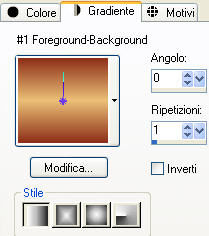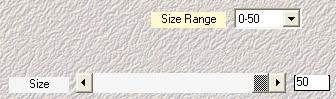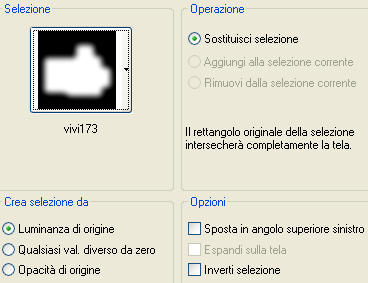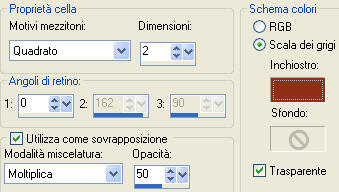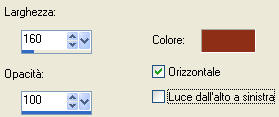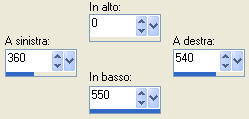Preparazione Metti le due selezioni "vivi173 e "vivi174"nella cartella selezioni di psp. Metti la maschera "20-21" nella cartella maschere di psp.
1. Nella tavolozza dei materiali in primo piano prepara un gradiente stile lineare con due colori presi da uno dei tuoi tubes (scuro in primo piano e chiaro in secondo piano):
2. Apri un nuovo livello trasparente di 900 x 550 xp. Riempi il nuovo livello con il gradiente di primo piano. 3. Effetti/Plug in/Simple/Diamonds. 4. Ancora una volta Effetti/Plug in/Simple/Diamonds. 5. Effetti/Plug in/Mehdi/Weaver:
6. Effetti/Effetti di bordo/Aumenta. 7. Effetti/Plug in/Toadies/What are you: 112 / 165. 8. Livelli/Nuovo livello raster. 9. Selezione/Carica selezione/Da disco e scegli "vivi173":
10. Apri il tube "calguiscitrouille11102011". Modifica/Copia e incolla nella selezione. 11. Effetti/Effetti tecniche di disegno/Lapis: dettaglio 60 opacità 45 12. Deseleziona tutto. 13. Se vuoi puoi cambiare la modalità di miscelatura del livello da normale a sovrapponi o luminanza esistente (o altra modalità secondo i tuoi colori) e cambiare il valore dell'opacità a tuo gusto. 14. Livelli/Duplica. 15. Immagine/Rifletti. 16. Apri il livello "nuages_vivi". Modifica/Copia e incolla come nuovo livello. 17. Cambia la modalità di miscelatura del livello da normale a filtra e abbassa l'opacità a 38/40. 18. Livelli/Nuovo livello raster. Riempi con il tuo colore chiaro. 19. Effetti/Effetti artistici/Mezzitoni (colore dell'inchiostro: il tuo colore scuro):
20. Livelli/Carica maschera/Da disco e scegli "20-21":
21. Livelli/Unisci/Unisci gruppo. 22. Effetti/Effetti di bordo/Aumenta. 23. Cambia la modalità di miscelatura del livello da normale a moltiplica (o altra di tua scelta) e abbassa l'opacità a 50. 24. Livelli/Nuovo livello raster. 25. Selezione/Carica selezione/Da disco e scegli "vivi174": stessa configurazione precedente. 26. Riempi con il tuo colore chiaro. 27. Effetti/Effetti di trama/Veneziana (colore quello tuo scuro):
28. Deseleziona tutto. 29. Effetti/Effetti di distorsione/Coordinate polari:
30. Livelli/Duplica. 31. Immagine/Capovolgi. Livelli/Unisci/Unisci giù. 32. Livelli/Duplica. 33. Immagine/Rifletti. Livelli/Unisci/Unisci giù. 34. Effetti/Effetti di distorsione/Coordinate polari: stessa configurazione del punto 29. 35. Prendi lo strumento selezione rettangolo e scegli selezione personalizzata:
36. Modifica/Cancella oppure premi il tasto Canc della tua tastiera. 37. Deseleziona tutto. 38. Cambia la modalità di miscelatura del licello da normale a luce netta (o altra di tua scelta) e abbassa l'opacità del livello a 50. 39. Livelli/Duplica. Immagine/Capovolgi. 40. Cambia la modalità di miscelatura del livello da luce netta a filtra (o altra di tua scelta) e metti l'opacità del livello a 60. 41. Apri il tube "Autumn-michelle". Modifica/Copia e incolla come nuovo livello. Posiziona come da lavoro finale. 42. Applica uno sfalsa ombra di tua scelta. 43. Livelli/Unisci/Unisci tutto (appiattisci). 44. Immagine/Aggiungi bordatura di 3 px del tuo colore scuro. 45. Immagine/Aggiungi bordatura di 1 px del tuo colore chiaro. 46. Immagine/Aggiungi bordatura di 45 px del tuo colore scuro. 47. Con la bacchetta magica (tolleranza 0 e sfumatura 0 ) seleziona quest'ultima bordatura. 48. Effetti/Plug in/Mura's Seamless/Tiling with Shrink: 2 / 2 / 128 / 0 / 0. 49. Applica ancora altre due volte Effetti/Plug in/Muras Seamless/Tiling with Shrink con la stessa configurazione precedente. 50. Selezione/Inverti. 51. Effetti/Effetti 3D/Sfalsa ombra: 0 / 0 / 100 / 30 / colore nero. 52. Deseleziona tutto. 53. Apri il tube "texte". Modifica/Copia e incolla come nuovo livello e posiziona dove preferisci oppure come da lavoro finale. 54. Cambia la modalità di msicelatura del livello da normale a luminanza o luminanza esistente. 55. Effetti/Effetti 3D/Sfalsa ombra: 1 / 1 / 50 / 1 / colore nero. 56. Apri il tube "B57_chat_noir_10_10". Modifica/Copia e incolla come nuovo livello. Ridimensiona a piacere e posiziona a destra o a sinistra del tuo personaggio. Applica uno sfalsa ombra di tua scelta. 57. Immagine/Aggiungi bordatura di 1 px del tuo colore chiaro. 58. Aggiungi la tua firma. Livelli/Unisci/Unisci tutto (appiattisci). Immagine/Ridimensiona a 850 px di larghezza. Salva in formato jpeg.
Tutorial tradotto da Byllina il 16 gennaio 2012 e registrato su TWI |